Handleiding
Je bekijkt pagina 11 van 63
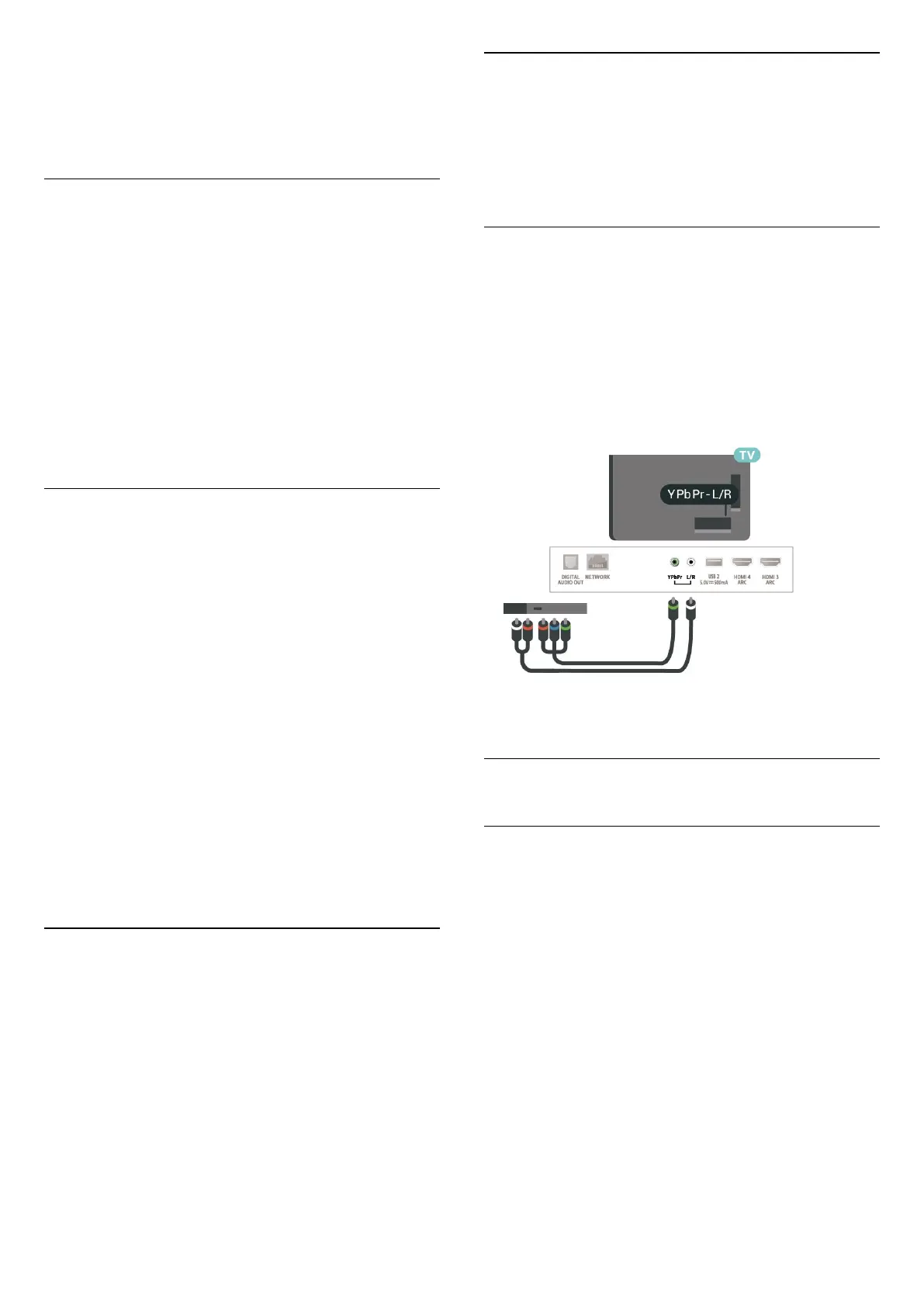
影音同步 (同步)
若是聲音與畫面上的視訊無法搭配,您可以使用光碟播放
器在大多數的家庭劇院上設定延遲,好讓聲音與視訊同步
。
使用 HDMI 連接
使用 HDMI 纜線將家庭劇院 (HTS)
連接至顯示器。您可以使用內建的光碟播放器連接 Philips
Soundbar 或是 HTS。
若家庭劇院系統沒有 HDMI ARC
連接器,請附加一條光纖音訊線 (Toslink) 將顯示器畫面的
聲音傳送至家庭劇院。(非所有機種都支援此功能。)
影音同步 (同步)
若是聲音與畫面上的視訊無法搭配,您可以使用光碟播放
器在大多數的家庭劇院上設定延遲,好讓聲音與視訊同步
。
HTS 聲音問題
音效含有大量雜訊
欣賞插入之 USB 隨身碟或連接之顯示器上的影片/視訊時
,家庭劇院中傳來的音效可能失真。若音訊或視訊檔案內
含 DTS 音效但家庭劇院卻無 DTS音效處理功能,便會聽
見雜訊。
此時只要把顯示器的數位輸出格式設為立體聲,就可解決
問題。
按下遙控器上的
HOME。選擇
設定
> 聲音 > 進階 > 數位輸出格式 > 設為立體聲。
沒有聲音
要是家庭劇院無法播放顯示器傳出的音效,請檢查 HDMI
纜線是否確實接到家庭劇院上的 HDMI
ARC 連接器。這台顯示器上的所有 HDMI 連接器皆為
HDMI ARC 連接器。
5.3
智慧型手機和平板電腦
要將智慧手機或平板電腦連接到顯示器,您可使用無線連
線。若要進行無線連接,可在智慧手機或平板電腦上透過
最愛的應用程式商店下載 Philips TV Remote App。
5.4
藍光光碟播放器
使用高速 HDMI 纜線將藍光光碟播放器連接至顯示器。
若藍光光碟播放器具有 EasyLink HDMI CEC
功能,您可以使用顯示器遙控器操作播放器。
5.5
DVD 播放機
使用 HDMI 纜線將 DVD 播放機連接到顯示器。
若 DVD 播放機已連接至 HDMI 並具有 EasyLink CEC
功能,您可以使用顯示器遙控器操作播放機。
Y Pb Pr - 色差視訊是提供高品質的連接方式。
YPbPr 連接適用於高畫質 (HD) 顯示器訊號。
5.6
藍牙
必要準備
您可以用藍牙® 將無線裝置連接到這部顯示器,例如無線
揚聲器或耳機。您也可以透過藍牙低功耗功能來連接無線
遊戲控制器。
若要在無線揚聲器上播放顯示器聲音,您必須將無線揚聲
器與顯示器配對。這部顯示器同時間僅能在一部揚聲器播
放聲音。
注意 - 影音同步
許多藍牙揚聲器系統所謂的「延遲」都偏高。高延遲表示
聲音會比影像慢一點,導致「對嘴」不同步。購買無線藍
牙揚聲器系統之前,請先查詢最新型號,以挑選低延遲等
級的裝置。請諮詢經銷商以尋求建議。
11
Bekijk gratis de handleiding van Philips 55PUH7374, stel vragen en lees de antwoorden op veelvoorkomende problemen, of gebruik onze assistent om sneller informatie in de handleiding te vinden of uitleg te krijgen over specifieke functies.
Productinformatie
| Merk | Philips |
| Model | 55PUH7374 |
| Categorie | Televisie |
| Taal | Nederlands |
| Grootte | 11207 MB |







